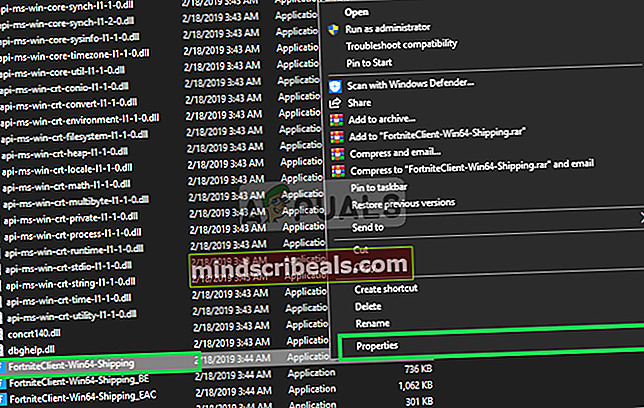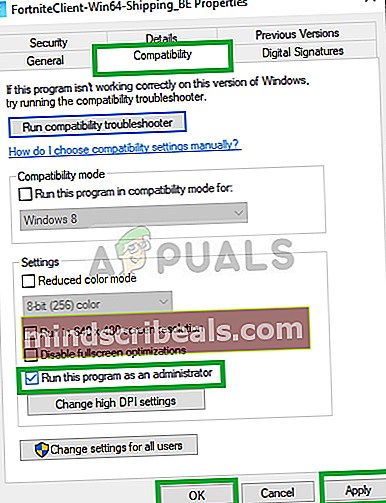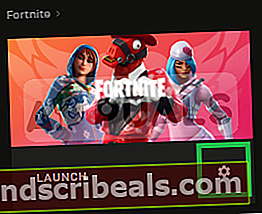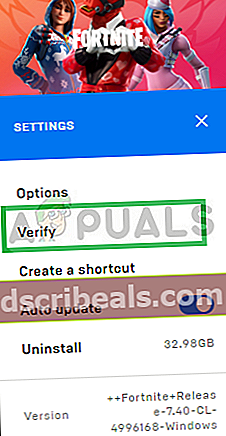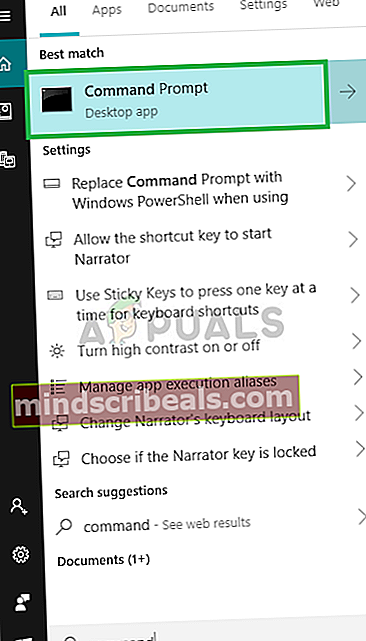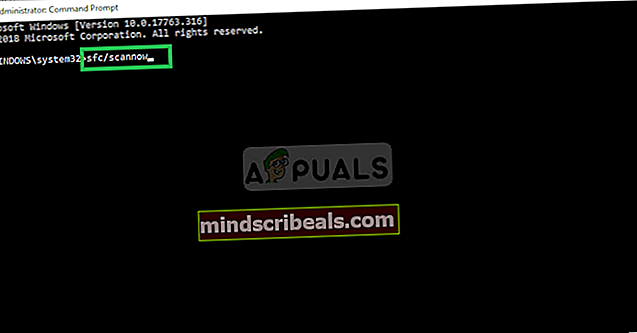Oprava: Chyba 0 ve Fortnite
Fortnite překvapil svět, když byl poprvé vydán v roce 2017, a rychle získal velké publikum hráčů z celé platformy, protože poskytoval něco, co ostatní hry Battle Royale ne. Kromě toho, navzdory tomu, že zdarma, hra za poslední roky vydělala více než 2 miliardy dolarů, což ukazuje na odhodlání fanoušků této hře.

Objevilo se však mnoho zpráv o opakujícím se problému zhroucení hry během hraní nebo pokusu o připojení a zobrazení „Kód chyby 0“. Tato chyba je frustrujícím problémem a je způsobena problémem s anti-cheatovým systémem hry. V tomto článku vás budeme informovat o příčinách tohoto problému a poskytneme vám schůdná řešení k jeho odstranění.
Co způsobuje chybu „Kód 0“?
Příčina problému je obvykle způsobena problémem při pokusu o konfiguraci připojení k anti-cheatovému systému nebo možná kvůli omezeným oprávněním ke hře. Některé běžné příčiny, které způsobují problém, jsou
- Správní oprávnění:Hra někdy nemá patřičná oprávnění, která potřebuje k ověření určitých připojení, aby mohla účinně spouštět některé ze svých komponent, což způsobí konflikt, při kterém nebudou některé soubory hry správně načteny
- Chyba proti podvádění: Další příčinou problému je problém, který má hra při připojování k anti-cheatovému systému dodávanému s hrou kvůli chybně napsanému názvu anti-cheatu nebo jeho poškození.
Nyní, když máte základní znalosti o povaze problému, přejdeme k řešení.
Řešení 1: Poskytování oprávnění správce
Jak již bylo vysvětleno dříve, pokud hra nemá tato oprávnění, některé součásti hry mají problém efektivně fungovat, takže v tomto kroku zajistíme, aby hra měla všechna privilegia, která potřebuje, aby mohla správně fungovat.
- Otevřeno složku, do které jste stáhli Fortnite
- Navigovat na
FortniteGame \ Binaries \ Win64
- Klikněte pravým tlačítkem myši na FortniteClient-Win64-dopravaa vyberte Vlastnosti
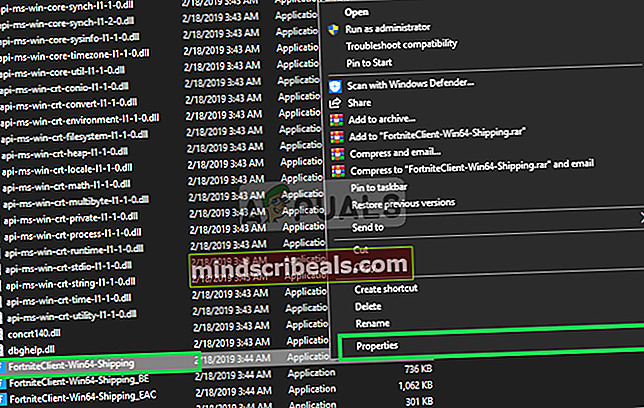
- Nyní klikněte na Kompatibilita a ujistěte se, žeSpustit jako administrátor políčko je zaškrtnuto.
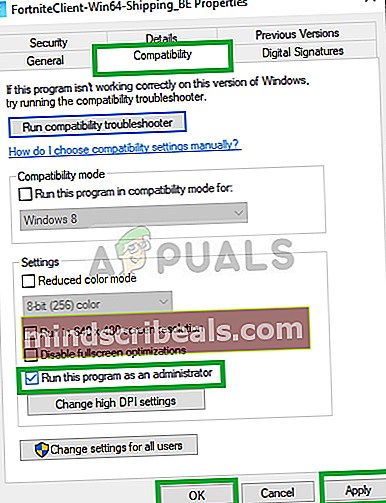
- Nyní aplikovat a klikněte OK
- Tento postup opakujte proFortniteClient-Win64-Shipping-BE, FortniteClient-Win64-Shipping-EAC, aSpouštěč Fortnite.
Tento proces by měl vyřešit jakýkoli problém z důvodu nedostatečných oprávnění, pokud nepřejde k dalšímu kroku
Řešení 2: Ověření herních souborů
V tomto kroku ověříme herní soubory pomocí aplikace Epic Games Launcher a pokud některý soubor chybí nebo je přejmenován, automaticky se stáhne a přidá do instalačního adresáře vaší hry. Za tímto účelem
- Otevři Spouštěč epických her
- Klikněte na Knihovnu a klikněte na ikonu ozubeného kola pomocí spouštěcího tlačítka Fortnite
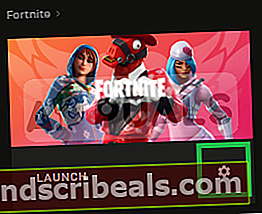
- Nyní klikněte na Ověřita počkejte, až spouštěč ověří všechny soubory hry.
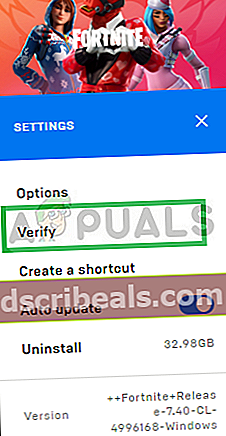
Tento proces vymaže jakýkoli problém související se chybějícím souborem hry, pokud tento problém nevyřeší váš problém, existuje poslední řešení, které můžeme vyzkoušet
Řešení 3: SFC skenování
Příkaz „sfc / scannow“ prohledá všechny chráněné systémové soubory a nahradí poškozené soubory kopií v mezipaměti, která je umístěna v komprimované složce na adrese% WinDir% \ System32 \ dllcache. Tímto odstraníte jakýkoli chybně napsaný soubor anti-cheat a nahradíte jej souborem, který fungoval jako poslední správně. Pro tento proces
- Klikněte na vyhledávací lištu v levém dolním rohu a vyhledejte „Příkazový řádek“
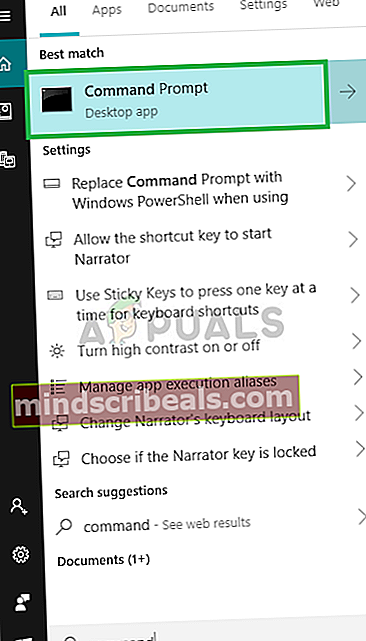
- Nyní klikněte pravým tlačítkem na ikonu Příkazový řádek a klikněte na „Spustit jako administrátor“Možnost.
- Nyní v typu příkazového řádku „Sfc / scannow“a stiskněte Enter
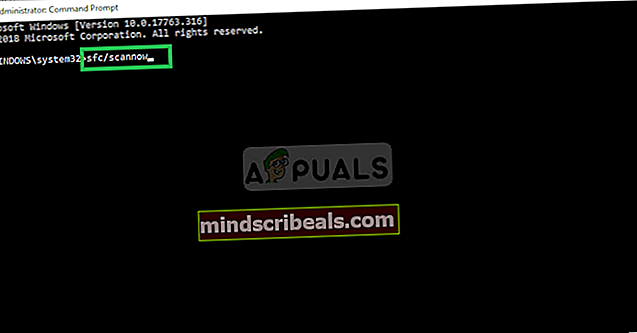
- Nyní, počkej na několik minut, protože dokončení tohoto procesu trvá nějakou dobu.
- Zavřít the příkazový řádek a restartovat tvůj počítač
- Nyní zkuste běh Fortnite a zjistěte, zda je váš problém vyřešen.